Amikor egy böngészőt használ, nyomokat hagy a rendszerben. Noha enyhíthet néhányat úgy, hogy átvált egy privát böngészési módra, például a Chrome inkognitómódjára, nyugodtan mondhatjuk, hogy az adatokat rendszeresen menti a rendszer, amikor böngészőjét használja.
A böngészési adatok törlését nem ütemezheti a Chrome-ban. A következő legjobb dolog az, ha a Ctrl-Shift-Del parancsikont használja a „Böngészési adatok törlése” menü megjelenítéséhez a művelet kézi futtatásához. Alternatív megoldásként kattintson a menü gombra, ott a Beállítások elemre, majd megjelenítse a speciális beállításokat, és törölje a tiszta böngészési adatokat ugyanazon menü megnyitásához.
A Chrome lehetővé teszi, hogy töröljön itt néhány, de nem minden böngészési adatot. Noha a böngészési előzmények, a gyorsítótár vagy a sütik gondozására használható, nem érinti az adatbázisokat vagy a beépülő modul adatait.
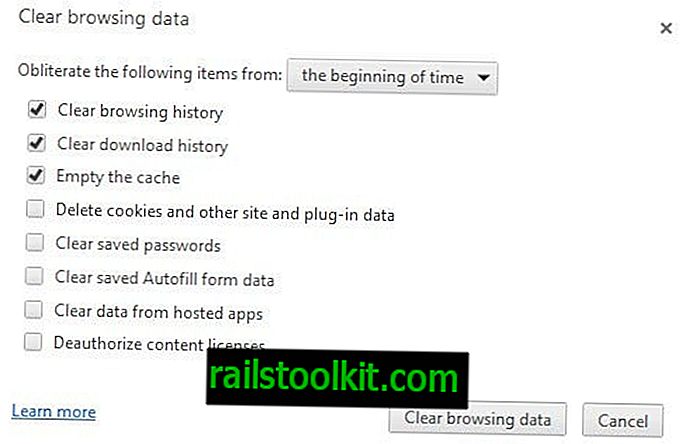
History Eraser for Chrome
A History Eraser egy népszerű böngésző-bővítmény, amely három fontos adatvédelmi funkciót ad hozzá a böngészőhöz:
- A bővítmény többet töröl, mint amit a Google Chrome natív módon kínál.
- Emlékeztetheti Önt, hogy rendszeresen törölje a böngészési előzményeket.
- Ez hozzáad egy gombot az eszköztárhoz, amelyre kattintva törölheti az aktuális történetet mindössze két kattintással.

Az alkalmazás konfigurációs menüjében engedélyezheti a törlési lehetőségek egy részét vagy mindegyikét. Alapértelmezés szerint nem minden engedélyezve van: a jelszavak, a helyi tárolás és a sütik nem kerülnek kiválasztásra, és érdemes megőrizni, ha nem akarja elveszíteni a játékmentésekhez, a webhelyhez tartozó jelszavakhoz vagy a hitelesített munkamenetekhez való hozzáférést.
Ha nem a Chrome-ot használja a jelszavak mentéséhez, például ha olyan jelszókezelőt használ, mint a Last Pass, akkor általában nem jelent problémát a mentett jelszavak és a cookie-k kiválasztása, valamint az újbóli bejelentkezés másodpercek kérdése. ügy.
Itt törölheti az egyes elemeket is, ha rákattint az egyes elemek melletti kukába, a History Eraser felületen. Alternatív megoldásként kattintson a keresési ikonra, amely vagy megnyit egy menüt a Chrome-ban, vagy egy oldalt a fejlesztő webhelyén, amely magyarázatot és információkat nyújt a böngészőben jelenleg mentett adatokról.
Az összes adat alapértelmezés szerint törlődik. A felső részben módosíthatja a kiválasztott időszakok adatainak törlését, beleértve a kiválasztott napot, az aktuális böngészési munkamenetet vagy a múlt hetet.
A kiterjesztés úgy konfigurálható, hogy az összes fület és alkalmazást bezárja a tisztítás megkezdése előtt, az aktív füleket a tisztítás után töltse be, vagy utána bezárja a böngészőt.
További tisztítási lehetőségeket kap, amikor aktiválja az alsó kísérleti Dev gombot. Itt tisztítási lehetőségeket kínál a kiterjesztésekhez és a csomagolt alkalmazásokhoz, valamint a webhelyeket, amelyeket hosztolt alkalmazásokként telepítettek a szokásos tisztítási lehetőségek felül.
Ha teljes ellenőrzést akar, engedélyezze a Fejlesztőt, és ellenőrizze a törölni kívánt bejegyzéseket is.
Ítélet
A History Eraser több tisztítási lehetőséget kínál, mint a Google Chrome natív törlési előzményei menüje. Nagyszerű, és mivel megmagyarázza a legtöbb lehetőséget, segíthet a felhasználókat oktatott döntések meghozatalában ebben a tekintetben.
A második alkalmazás telepítése a History Eraser telepítése után, és egy hiányzó ütemezési opció viszont negatívok, amelyeket a fejlesztőknek meg kell vizsgálniuk. Nincs lehetőség arra is, hogy a kiválasztott sütiket megőrizze, és csak a fennmaradókat törölje.
Most olvassa : Törölje a Google Chrome böngészési adatait kilépéskor a folyamat további automatizálása érdekében.














